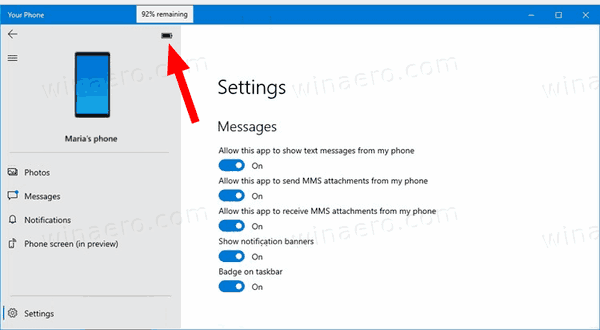Как да проверите нивото на батерията на телефона с Android в приложението за телефон в Windows 10
Windows 10 се предлага със специално приложение, Вашият телефон, което позволява сдвояване на вашия Android или iOS смартфон с вашия настолен компютър и сърфиране на данните на вашия телефон на компютъра. Започвайки от приложението Your Phone версия 1.19082.1006.0, можете да видите нивото на батерията на вашия сдвоен Android смартфон направо в приложението.
Реклама
как да направите своя facebook частен
Вашият телефон е представен за първи път по време на Build 2018. Приложението е предназначено да позволи на потребителите да синхронизират своите смартфони с Android или iOS с Windows 10. Приложението позволява синхронизиране на съобщения, снимки и известия с устройство с Windows 10, напр. за преглед и редактиране на снимки, съхранени на вашия смартфон директно на компютъра.

От първото си въвеждане приложението получи тонове нови функции и подобрения . Например последните версии на приложението „Вашият телефон“ показват тост за известие за съобщение, получено на вашия сдвоен телефон с Android.
Версията на приложението Your Phone 1.19082.1006.0, която излезе вчера, включва индикатор за батерията до името на вашия сдвоен телефон с Android. Той се появява като икона и показва процента в подсказката.
За да проверите нивото на батерията на телефона с Android в Windows 10 приложението за телефон,
- Отворете приложението Вашият телефон.
- Задръжте курсора на мишката върху иконата на батерията до името на вашия телефон с Android.
- Ще се появи подсказка, показваща процента на оставащия живот на батерията на телефона.
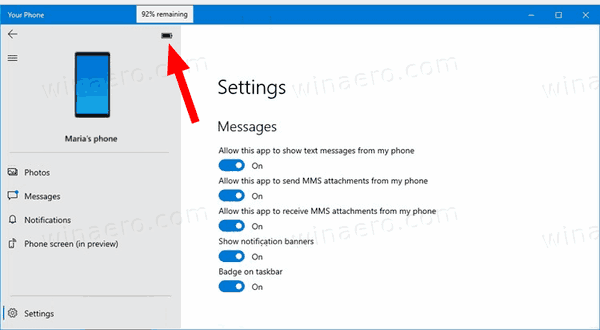
- Ти си готов.
Ако нямате индикатор за батерията, това означава, че актуализацията все още не е достигнала до вашия компютър.
Статии на интерес:
- Деактивирайте значката на лентата на задачите за вашето приложение за телефон в Windows 10
- Деактивирайте известията за приложението на телефона си за Android Messages
- Деактивирайте изпращането и получаването на MMS прикачени файлове в приложението на вашия телефон
- Посочете приложения за Android за показване на известия в приложението на вашия телефон
- Включете или изключете известията за Android в приложението на вашия телефон
- Включете или изключете известията на телефона си за Android в Windows 10
- Деинсталирайте и премахнете приложението за телефон в Windows 10